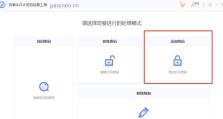笔记本固态硬盘安装系统教程(详细步骤带你轻松安装新系统!)
在今天的快节奏生活中,计算机成为我们工作和娱乐的必需品。而笔记本电脑作为便携式的计算工具,其性能越来越受到重视。为了提高笔记本电脑的运行速度和响应能力,很多用户选择将传统的机械硬盘升级为更快的固态硬盘。本文将详细介绍如何在笔记本电脑上安装系统,以充分发挥固态硬盘的性能优势。

备份重要文件
在进行系统安装前,首先需要备份所有重要文件,以免数据丢失。可以将文件保存到外部存储设备或云存储中,确保数据安全。
制作系统安装盘
1.下载操作系统镜像文件
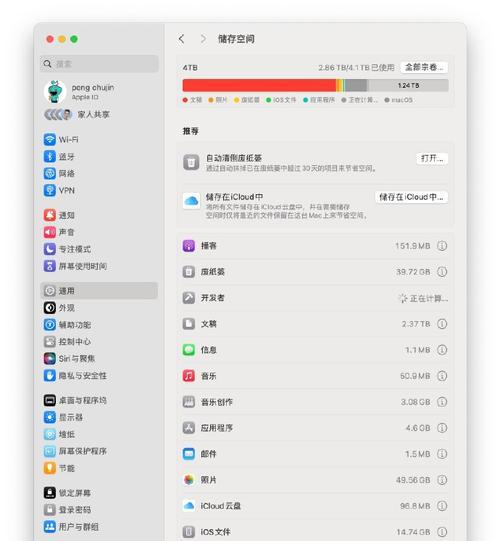
从官方网站或其他可信来源下载所需的操作系统镜像文件,并保存到本地。
2.制作启动盘
使用第三方软件如Rufus或UltraISO等,将操作系统镜像文件写入U盘或DVD,制作成可引导的启动盘。

进入BIOS设置
1.关机并连接启动盘
将制作好的启动盘插入笔记本电脑,并确保电脑处于关机状态。
2.进入BIOS设置
按下电源键开机后,立即按下相应的键(通常是Del、F2、F12等)进入BIOS设置界面。
设置启动项顺序
1.找到“Boot”或“启动”选项
在BIOS设置界面中,找到“Boot”或“启动”选项,并进入该选项设置界面。
2.设置启动项顺序
将启动项顺序调整为首先从制作好的启动盘启动,以便进行系统安装。保存设置并退出BIOS。
开始安装系统
1.重启计算机
保存BIOS设置后,重启计算机。
2.进入系统安装界面
按下任意键,从启动盘引导笔记本电脑,并进入系统安装界面。
选择安装类型
1.选择语言和其他设置
根据个人喜好选择操作系统的语言和其他相关设置。
2.点击“安装”按钮
点击“安装”按钮,开始正式安装操作系统。
选择安装位置
1.选择固态硬盘
在安装类型界面中,选择要安装操作系统的固态硬盘。
2.点击“下一步”
点击“下一步”按钮,系统将开始在选定的固态硬盘上进行安装。
等待安装完成
1.安装过程中
系统会自动进行相关文件的复制和安装,请耐心等待。
2.自动重启
安装完成后,系统会自动重启。
设置基本信息
1.接受用户许可协议
阅读并接受操作系统的用户许可协议。
2.设置用户名和密码
根据个人需求设置用户名和密码等基本信息。
更新驱动和系统
1.连接网络
安装系统后,连接互联网,以便更新驱动和系统。
2.更新驱动和系统
打开系统设置界面,选择“更新和安全”选项,然后点击“检查更新”按钮,更新驱动和系统。
安装常用软件
1.下载常用软件
根据个人需求,下载和安装常用软件,如浏览器、办公软件等。
2.注意软件来源
确保下载和安装软件的来源可信,以防止安装恶意软件。
恢复重要文件
1.还原备份文件
使用之前备份的文件,将个人重要数据还原到新系统中。
2.确认文件完整性
确保恢复的文件完整无误。
优化系统设置
1.清理不必要的启动项
打开任务管理器,禁用不必要的启动项,以提高系统启动速度。
2.定期清理系统垃圾
使用系统自带的磁盘清理工具或第三方软件,定期清理系统垃圾文件,释放磁盘空间。
备份新系统
1.创建系统镜像
安装完新系统后,使用系统自带的备份工具创建系统镜像,以备将来恢复或升级。
2.定期更新系统镜像
定期更新系统镜像,以保证备份的系统是最新的。
通过本文的教程,我们详细了解了如何在笔记本电脑上安装系统,并充分发挥固态硬盘的性能优势。安装系统前的备份工作、制作启动盘、进入BIOS设置、安装操作系统、设置基本信息以及优化系统设置等步骤都非常重要,希望本文对你有所帮助。安装新系统后,请不要忘记定期备份和维护,以保证电脑的正常运行和数据安全。